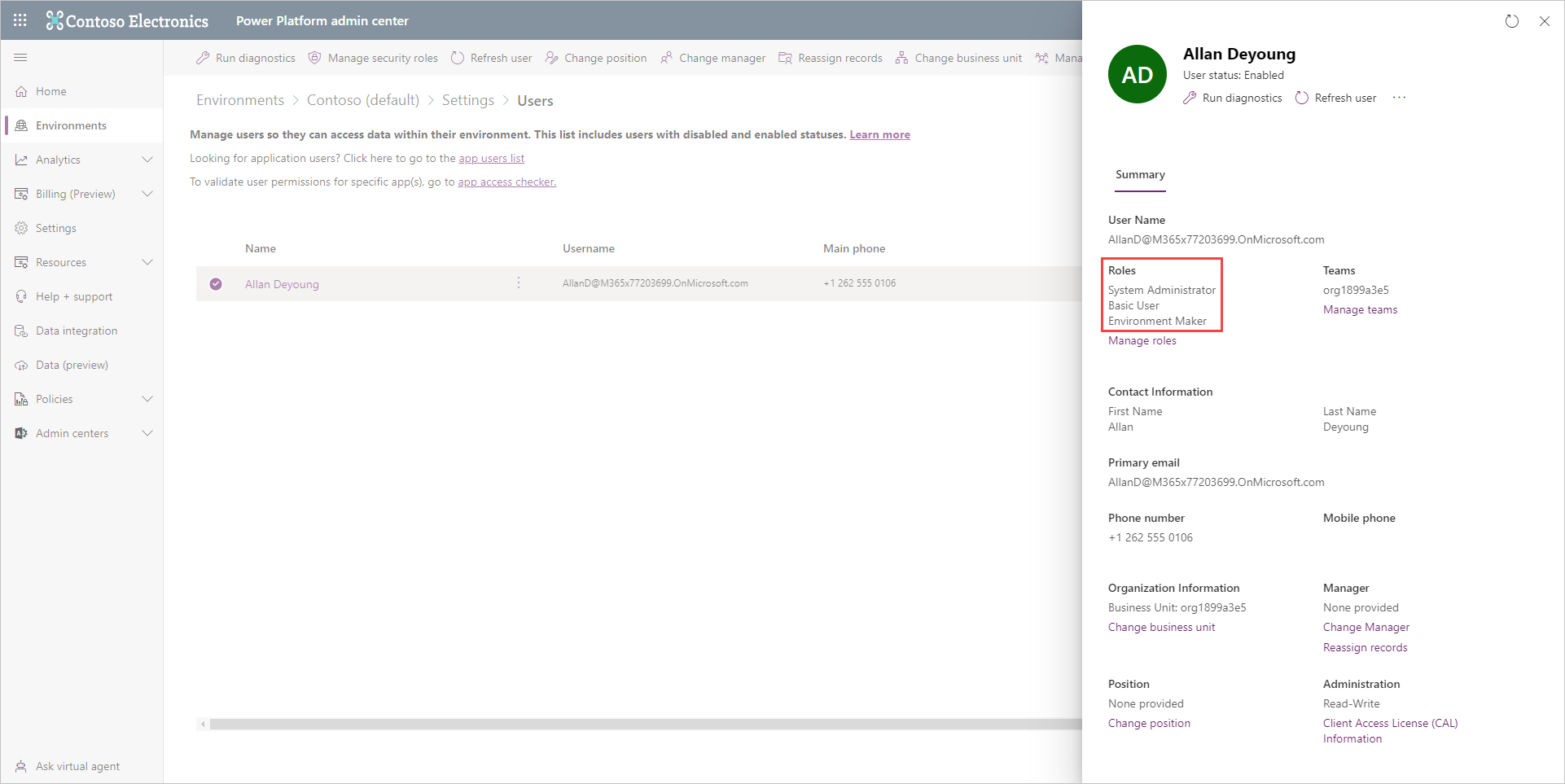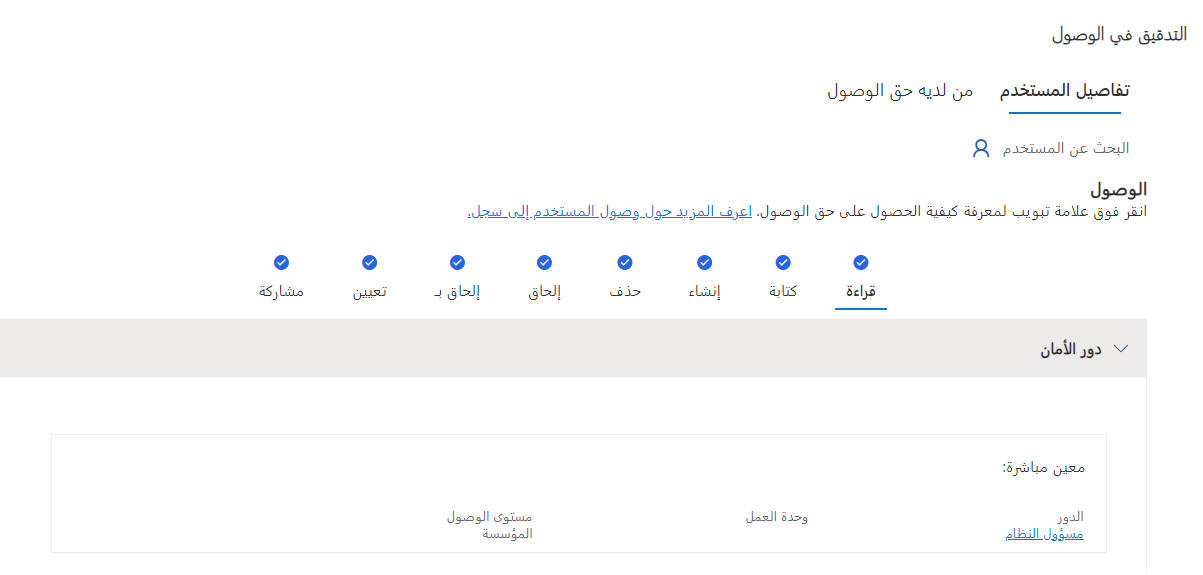التحقق من الأدوار التي ينتسب إليها المستخدم
يُعد التحقق من الأدوار التي ينتسب إليها المستخدم أمراً بسيطاً ويمكنك القيام بذلك باتباع الخطوات التالية:
سجل دخولك إلى مركز مسؤولي Power Platform كمسؤول.
حدّد البيئات من القائمة الجانبية اليسرى.
حدّد البيئة التي تريد التحقق من إعدادات أذونات المستخدم فيها.
في جزء الوصول في الزاوية العلوية اليمنى، حدّد مشاهدة الكل ضمن المستخدمين.
ابحث عن المستخدم الخاص بك من قائمة المستخدمين، من خلال التمرير عبر القائمة أو تصفية القائمة عن طريق إدخال اسم المستخدم في حقل التصفية الأيمن العلوي.
حدّد اسم المستخدم الخاص بك وفي الجزء المنبثق على المظهر الأيمن ضمن الأدوار لمشاهدة قائمة بالأدوار المعينة للمستخدم.
إذا كنت ترغب في تحديد إدارة الأدوار ضمن الأدوار، وتعديل الأدوار التي تم تعيينها إلى هذا المستخدم.
تشغيل التشخيصات
في جزء المستخدم، حدّد تشغيل التشخيص. يؤدي ذلك إلى التحقق من صحة المستخدم والتأكد من أنه يمكنه الوصول إلى البيئة:
تم تمكين تسجيل الدخول في Microsoft Entra ID.
لديه ترخيص ساري المفعول.
هل عضو في مجموعة Microsoft Entra ID للبيئة؟
لديه دور أمان Dataverse واحد على الأقل تم تعيينه مباشرةً له أو لفريق المجموعة الذي ينتمي إليه.
مدقق الوصول
ضمن تطبيق يستند إلى نموذج، يمكنك استخدام مدقق الوصول في شريط الأوامر لرؤية الامتيازات التي يتمتع بها المستخدم لصف الجدول.
يُظهر مدقق الوصول:
الملكية: يمتلك المستخدم الصف أو ينتمي إلى فريق يملك الصف.
الوصول إلى دور الأمان: يتمتع المستخدم بحق الوصول لتنفيذ إجراء على صف واحد بسبب دور الأمان الخاص به.
الوصول المشترك: تتم مشاركة الصف مع مستخدم أو فريق أو مؤسسة بواسطة مستخدم لديه حقوق المشاركة المناسبة.
الوصول إلى التسلسل الهرمي: يتم الوصول إلى التسلسل الهرمي فقط في حالة تشغيل إدارة أمان التسلسل الهرمي للمؤسسة والجدول.
ورغم أنه يمكنك تحديد مستخدم آخر لرؤية امتيازاته في الصف، يتم تعيين مدقق الوصول بشكل افتراضي للمستخدم لديك.